Laitevalmistajan lisäksi Apple on myös innovatiivinen brändi. Se julkaisi paljon uusia teknologioita, erityisesti visuaalisen näkökulman. iPhone 6S:n julkaisun myötä Apple esitteli Live Photos -sovelluksen iOS:ssä. Live Photos eivät ole normaaleja kuva- tai videotiedostoja. Ne ovat kolmen sekunnin liikkuvia kuvia, ja voit käyttää niitä taustakuvana iOS-laitteidesi. Mitä tulee muuhun käyttöön, voit muuta Live Photos animoiduksi GIF-muodoksi. Tämä on konkreettinen opetusohjelma, joka opastaa sinua tekemään live-kuvia GIF-tiedostoiksi helposti.
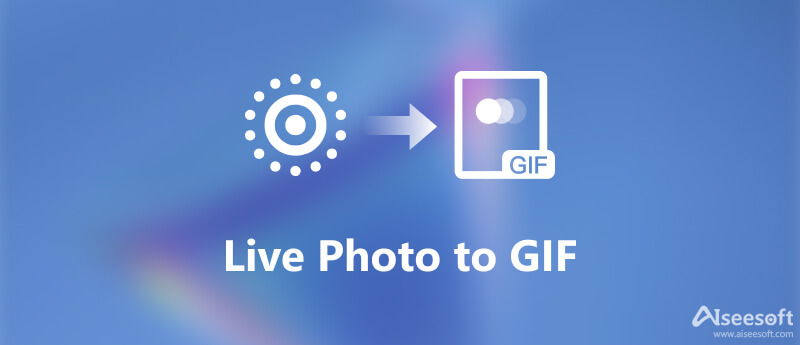
Miksi Live Photos eivät ole suosittuja iPhone-käyttäjien keskuudessa? Osittain yhteensopivuusongelman takia. Se muuttuu still-kuvaksi iOS:n ulkopuolisissa järjestelmissä. Onneksi voit muuttaa Live Photo -kuvan animoiduksi GIF-muodoksi iPhonessa helposti.
iOS 11:stä lähtien voit muuntaa Live Photos -kuvat GIF-tiedostoiksi suoraan Kuvat-sovelluksessa. Näin ollen se on helpoin tapa saada haluamasi.
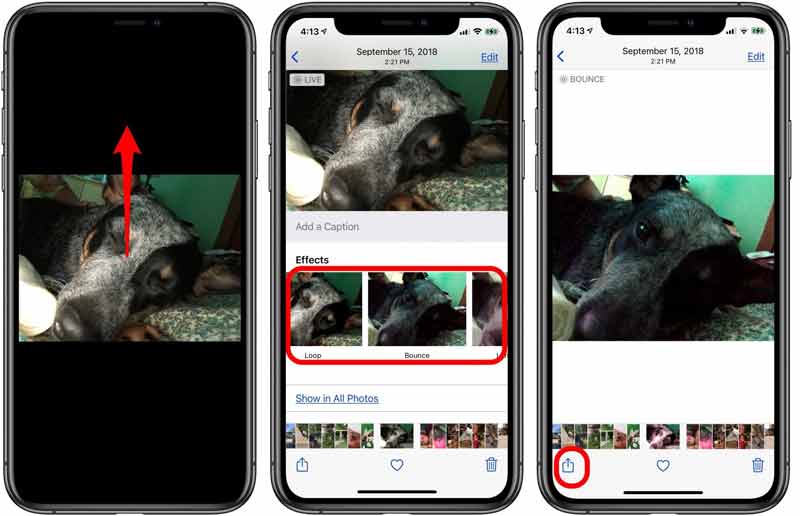
Lisäksi joillakin kolmansien osapuolien sovelluksilla on kyky muuttaa Live Photos -kuvat animoiduiksi GIF-tiedostoiksi iPhonessa. Käytämme Livelyä esimerkkinä näyttääksemme, kuinka se toimii.
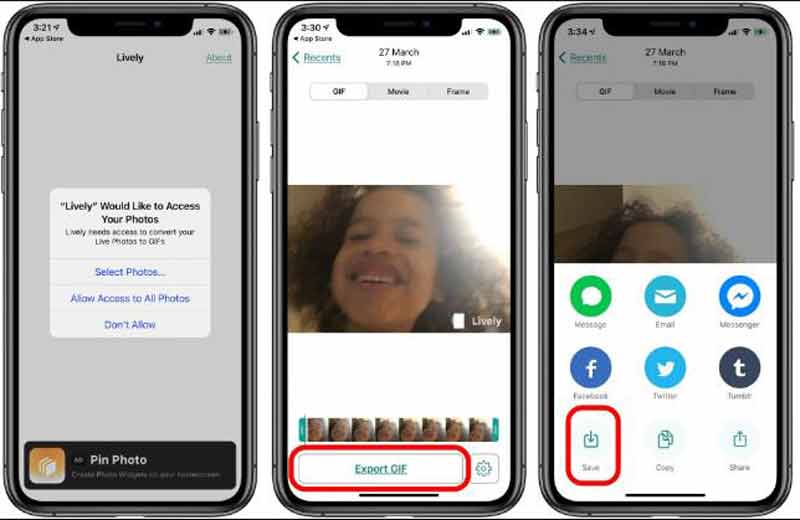
Huomautuksia: Muista, että Lively-sovellus lisää vesileiman GIF-kuvaasi. Voit poistaa sen maksamalla 2.99 dollaria.
Live Photos -kuvia ei voi muuntaa GIF-muotoon suoraan tietokoneella, koska Live Photos -kuvista GIF-muunnosohjelmistosta on pulaa. Kuitenkin, Aiseesoft Screen Recorder voi auttaa sinua muuttamaan Live Photo -kuvan animoiduksi GIF-muodoksi tietokoneella.

Lataukset
Aiseesoft Screen Recorder - Paras Live Photo Recorder
100 % turvallinen. Ei mainoksia.
100 % turvallinen. Ei mainoksia.


Laajennettu lukeminen
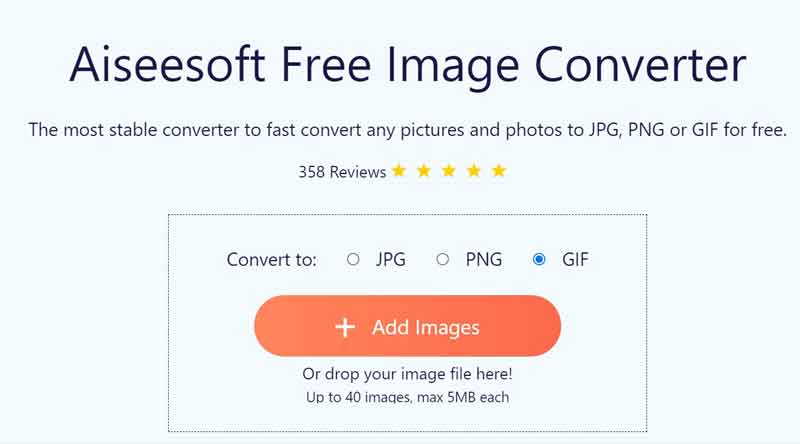
Joskus tarvitset kannettavan GIF-muuntimen vaihtaaksesi kuvamuotojen välillä. Aiseesoft ilmainen kuvanmuunnin on hyvä vaihtoehto sekä aloittelijoille että kokeneille käyttäjille.
Kuinka ottaa live-valokuva iPhonella?
Avaa Kamera-sovellus iPhonessa, vaihda valokuvatilaan ja varmista live Kuvat on päällä. Pidä laukaisinta painettuna kolmen sekunnin ajan. Sitten löydät Live Photo in Photos -sovelluksen.
Mitä muotoa Live Photos ovat?
Live-kuvat eivät ole valokuvia tai videoita. Se on vain ominaisuus iPhone 6S:ssä ja uudemmissa. Se tekee animaatioita kuvasarjoilla.
Kuinka asettaa Live Photo taustakuvaksi?
Avaa Asetukset-sovellus, valitse tapetti, ja valitse kameran rulla. Etsi ja valitse Live Photo ja aseta se taustakuvaksi.
Yhteenveto
Tämä opas kertoo kolme tapaa muuttaa Live Photo -kuva animoiduksi GIF-muodoksi iPhonessa tietokoneen kanssa tai ilman sitä. Ensinnäkin voit tehdä sen suoraan Kuvat-sovelluksessa. Jos se ei ole saatavilla, voit käyttää myös kolmannen osapuolen sovellusta, kuten Livelyä. Aiseesoft Screen Recorder voi auttaa sinua tuottamaan animoituja GIF-kuvia Live Photosta tietokoneella. Jos sinulla on muita ongelmia, kirjoita viesti tämän viestin alla olevaan kommenttikenttään.
GIF-muunnin
Paras videon GIF-muunnin Paras GIF-videomuunnin Muunna GIF WebM: ksi Paras GIF-JPG-muunnin Muunna GIF MOV: ksi Muunna GIF WMV: ksi Muunna GIF PDF-tiedostoksi Muunna PNG GIF-muotoon Muunna MOV GIF-muotoon Muunna video GIF: ksi Vapaa video GIF Converter Muunna MP4 GIF-muotoon Muunna SWF GIF-muotoon Muunna WebM GIF-muotoon Näyttö GIF Kuva GIF-muuntimeksi Live Photo GIF: lle Muunna JPG GIF-muotoon
Video Converter Ultimate on erinomainen videomuunnin, -editori ja -tehostin, jonka avulla voit muuntaa, parantaa ja muokata videoita ja musiikkia 1000 muodossa ja enemmän.
100 % turvallinen. Ei mainoksia.
100 % turvallinen. Ei mainoksia.